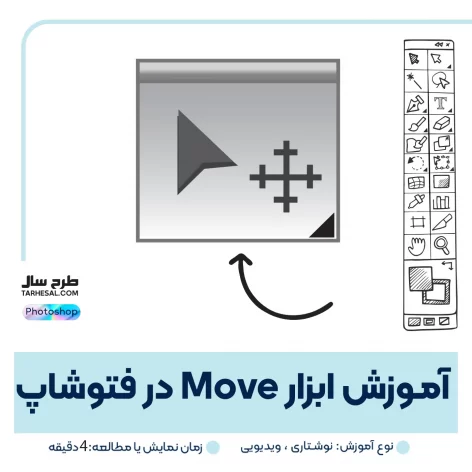آموزش برش مو در فتوشاپ
آموزش حرفه ای برش مو در فتوشاپ، راه های متفاوتی برای برش مو در فتوشاپ وجود دارد ولی بیشتر کاربران دنبال راحت ترین و آسان ترین راه برای برش مو در فتوشاپ هستند.
این آموزش ها حتی برای کسانی که در حوزه دیجیتال مارکتینگ هم کار می کنند مناسب است. شاید این آموزش را برای طراحی کاور اینستاگرام انجام دادند.
به همین دلیل وبسایت طرح سال، آسان ترین راه را برای برش حرفه ای مو در فتوشاپ به شما کاربران آموزش خواهد داد پس تا آخر این مقاله با ماه همراه باشید.
این آموزش حتی برای کسانی که با نرم افزار فتوشاپ هم آشنایی نداند بسیار ساده ست فقط کافیه نرم افزار فتوشاپ نصب و فقط با چند کلیک ساده بصورت حرفه ای برش مو را انجام خواهید داد.
خوب بریم قدم به قدم این آموزش را بصورت عملی با هم انجام بدیم.
ایتدا نرم افزار فتوشاپ اجرا کنید، سپس در نوار منوی بالای فتوشاپ گزینه فایل ( file ) را کلیک کنید، و حالا در زیر منو OPEN را کلیک کنید و عکس انتخابی خود را کلیک و روی نرم افزار فتوشاپ اجرا کنید.
و حالا در سمت چپ نوار ابزارها، ابزار QUICK SELECTION TOOL را کلیک و انتخاب کنید، کلید میانبر این ابزار W است. یعنی شما با کلید W روی کیبور هم می توانید این ابزار را در فتوشاپ انتخاب کنید.
با انتخاب این ابزار تنظیمات و گزینه های مربوط به این ابزار در بالای نرم افزار فتوشاپ نمایان می شود وشما باید گزینه SELECT SUBJECT کلیک کنید.
با کلیک کردن روی SELECT SUBJECT عکس شما انتخاب می شود. و اما اگر جاهایی رو به اشتباه انتخاب کرد می توانید با کلید SHIFT جاهایی را اضافه و با کلید alt حذف کنید دقیقا مشابه ویدیوی آموزشی که براتون تهیه کرده ایم.
و حالا بعد از select یا انتخاب شدن عکس مورد نظرتون در بالای نرم افزار فتوشاپ گزینه select & mask را کلیک کنید تا یه پنجره برای شما باز شود.
تنظیماتی که برای شما نمایان می شود به شما این اماکان را می دهد تا بصورت خیلی حرفه ای عکس خود را برش دهید.
در سمت راست این تنظیمات گزینه radius را تا 2 تا 5 px افزایش دهید. البته بستگی به کیفیت عکس هم دارد. و شما باید نسبت به کیفیت عکستون این گزینه را افزایش دهید.
در سمت چپ چند ابزار وجود دارد و شما باید دومین ابزار یعنی ابزار refine edge brush را باید کلیک کنید.
و حالا با درگ کردن وکشیدن ماوس روی موها میتوانید بکگراند را از موها جدا کنید.
و حالا در سمت راست گزینه ok را کلیک کنید. الان عکس شما بصورت حرفه ای انتخاب شده است و شما باید آن را mask کنید.
بعد از ok کردن تنظیمات در پایین سمت راست نرم افزار فتوشاپ، در گزینه layers، باید mask را کلیک کنید. در زیر پنجره layers قرار دارد.
که شکل یه مربع و در آن یک دایره وجود دارد و با کلیک کردن روی آن عکس شما بصورت حرفه ای از بکگراند جدا خواهد شد، حتی موهای ریز در عکس شما.
در این آموزش یک ویدیوی کامل برش حرفه ای مور را در فتوشاپ برایتان آماده کرده ایم و با کمک آن می توانید در کمترین زمان ممکن و فقط با چند کلیک ساده عکس خود را بصورت حرفه ای برش دهید.
پس این ویدیوی آموزشی برش حرفه ای مو را در فتوشاپ تا آخر ببینید.
برای دیدن آموزش های بیشتر ، سایت طرح سال و اینستاگرام ما را دنبال کنید.
 طرح سال | دانلود کارت ویزیت ، طرح لایه باز ، کاور اینستاگرام ، موکاپ
طرح سال | دانلود کارت ویزیت ، طرح لایه باز ، کاور اینستاگرام ، موکاپ